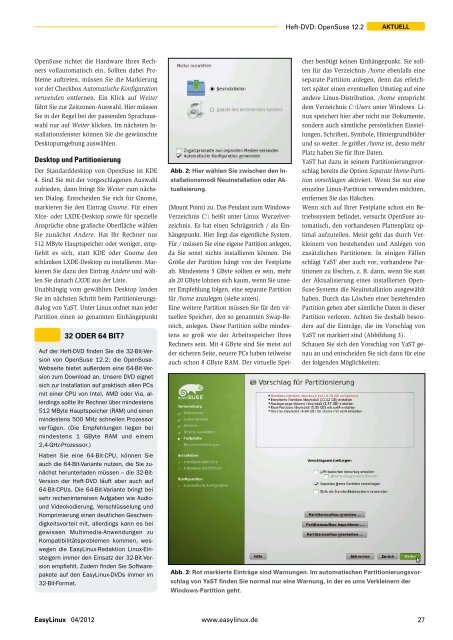EasyLinux - Medialinx Shop
EasyLinux - Medialinx Shop
EasyLinux - Medialinx Shop
Sie wollen auch ein ePaper? Erhöhen Sie die Reichweite Ihrer Titel.
YUMPU macht aus Druck-PDFs automatisch weboptimierte ePaper, die Google liebt.
Heft-DVD: OpenSuse 12.2<br />
Aktuell<br />
OpenSuse richtet die Hardware Ihres Rechners<br />
vollautomatisch ein. Sollten dabei Probleme<br />
auftreten, müssen Sie die Markierung<br />
vor der Checkbox Automatische Konfiguration<br />
verwenden entfernen. Ein Klick auf Weiter<br />
führt Sie zur Zeitzonen-Auswahl. Hier müssen<br />
Sie in der Regel bei der passenden Sprachauswahl<br />
nur auf Weiter klicken. Im nächsten Installationsfenster<br />
können Sie die gewünschte<br />
Desktopumgebung auswählen.<br />
Desktop und Partitionierung<br />
Der Standarddesktop von OpenSuse ist KDE<br />
4. Sind Sie mit der vorgeschlagenen Auswahl<br />
zufrieden, dann bringt Sie Weiter zum nächsten<br />
Dialog. Entscheiden Sie sich für Gnome,<br />
markieren Sie den Eintrag Gnome. Für einen<br />
Xfce- oder LXDE-Desktop sowie für spezielle<br />
Ansprüche ohne grafische Oberfläche wählen<br />
Sie zunächst Andere. Hat Ihr Rechner nur<br />
512 MByte Hauptspeicher oder weniger, empfiehlt<br />
es sich, statt KDE oder Gnome den<br />
schlanken LXDE-Desktop zu installieren. Markieren<br />
Sie dazu den Eintrag Andere und wählen<br />
Sie danach LXDE aus der Liste.<br />
Unabhängig vom gewählten Desktop landen<br />
Sie im nächsten Schritt beim Partitionierungsdialog<br />
von YaST. Unter Linux ordnet man jeder<br />
Partition einen so genannten Einhängepunkt<br />
32 oder 64 Bit?<br />
Auf der Heft-DVD finden Sie die 32-Bit-Version<br />
von OpenSuse 12.2; die OpenSuse-<br />
Webseite bietet außerdem eine 64-Bit-Version<br />
zum Download an. Unsere DVD eignet<br />
sich zur Installation auf praktisch allen PCs<br />
mit einer CPU von Intel, AMD oder Via, allerdings<br />
sollte Ihr Rechner über mindestens<br />
512 MByte Hauptspeicher (RAM) und einen<br />
mindestens 500 MHz schnellen Prozessor<br />
verfügen. (Die Empfehlungen liegen bei<br />
mindestens 1 GByte RAM und einem<br />
2,4-GHz-Prozessor.)<br />
Haben Sie eine 64-Bit-CPU, können Sie<br />
auch die 64-Bit-Variante nutzen, die Sie zunächst<br />
herunterladen müssen – die 32-Bit-<br />
Version der Heft-DVD läuft aber auch auf<br />
64-Bit-CPUs. Die 64-Bit-Variante bringt bei<br />
sehr rechenintensiven Aufgaben wie Audiound<br />
Videokodierung, Verschlüsselung und<br />
Komprimierung einen deutlichen Geschwindigkeitsvorteil<br />
mit, allerdings kann es bei<br />
gewissen Multimedia-Anwendungen zu<br />
Kompatibilitätsproblemen kommen, weswegen<br />
die <strong>EasyLinux</strong>-Redaktion Linux-Einsteigern<br />
immer den Einsatz der 32-Bit-Version<br />
empfiehlt. Zudem finden Sie Softwarepakete<br />
auf den <strong>EasyLinux</strong>-DVDs immer im<br />
32-Bit-Format.<br />
Abb. 2: Hier wählen Sie zwischen den Installationsmodi<br />
Neuinstallation oder Aktualisierung.<br />
(Mount Point) zu. Das Pendant zum Windows-<br />
Verzeichnis C:\ heißt unter Linux Wurzelverzeichnis.<br />
Es hat einen Schrägstrich / als Einhängepunkt.<br />
Hier liegt das eigentliche System.<br />
Für / müssen Sie eine eigene Partition anlegen,<br />
da Sie sonst nichts installieren können. Die<br />
Größe der Partition hängt von der Festplatte<br />
ab. Mindestens 5 GByte sollten es sein, mehr<br />
als 20 GByte lohnen sich kaum, wenn Sie unserer<br />
Empfehlung folgen, eine separate Partition<br />
für /home anzulegen (siehe unten).<br />
Eine weitere Partition müssen Sie für den virtuellen<br />
Speicher, den so genannten Swap-Bereich,<br />
anlegen. Diese Partition sollte mindestens<br />
so groß wie der Arbeitsspeicher Ihres<br />
Rechners sein. Mit 4 GByte sind Sie meist auf<br />
der sicheren Seite, neuere PCs haben teilweise<br />
auch schon 8 GByte RAM. Der virtuelle Speicher<br />
benötigt keinen Einhängepunkt. Sie sollten<br />
für das Verzeichnis /home ebenfalls eine<br />
separate Partition anlegen, denn das erleichtert<br />
später einen eventuellen Umstieg auf eine<br />
andere Linux-Distribution. /home entspricht<br />
dem Verzeichnis C:\Users unter Windows. Linux<br />
speichert hier aber nicht nur Dokumente,<br />
sondern auch sämtliche persönlichen Einstellungen,<br />
Schriften, Symbole, Hintergrundbilder<br />
und so weiter. Je größer /home ist, desto mehr<br />
Platz haben Sie für Ihre Daten.<br />
YaST hat dazu in seinem Partitionierungsvorschlag<br />
bereits die Option Separate Home-Partition<br />
vorschlagen aktiviert. Wenn Sie nur eine<br />
einzelne Linux-Partition verwenden möchten,<br />
entfernen Sie das Häkchen.<br />
Wenn sich auf Ihrer Festplatte schon ein Betriebssystem<br />
befindet, versucht OpenSuse automatisch,<br />
den vorhandenen Plattenplatz optimal<br />
aufzuteilen. Meist geht das durch Verkleinern<br />
von bestehenden und Anlegen von<br />
zusätzlichen Partitionen. In einigen Fällen<br />
schlägt YaST aber auch vor, vorhandene Partitionen<br />
zu löschen, z. B. dann, wenn Sie statt<br />
der Aktualisierung eines installierten Open-<br />
Suse-Systems die Neuinstallation ausgewählt<br />
haben. Durch das Löschen einer bestehenden<br />
Partition gehen aber sämtliche Daten in dieser<br />
Partition verloren. Achten Sie deshalb besonders<br />
auf die Einträge, die im Vorschlag von<br />
YaST rot markiert sind (Abbildung 3).<br />
Schauen Sie sich den Vorschlag von YaST genau<br />
an und entscheiden Sie sich dann für eine<br />
der folgenden Möglichkeiten:<br />
Abb. 3: Rot markierte Einträge sind Warnungen. Im automatischen Partitionierungsvorschlag<br />
von YaST finden Sie normal nur eine Warnung, in der es ums Verkleinern der<br />
Windows-Partition geht.<br />
<strong>EasyLinux</strong><br />
04/2012<br />
www.easylinux.de<br />
27